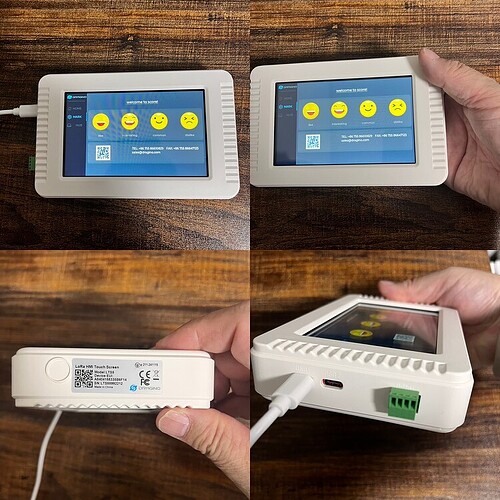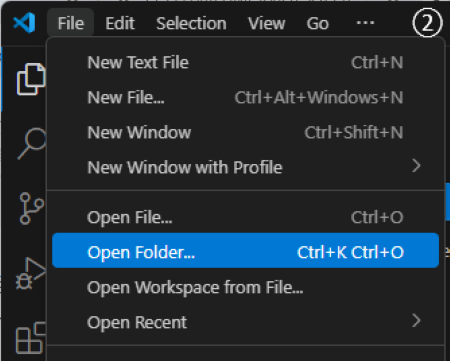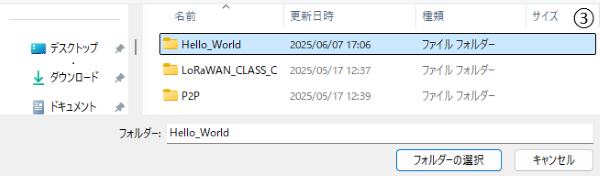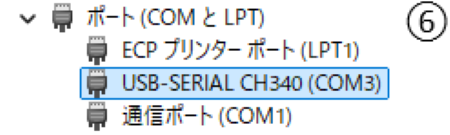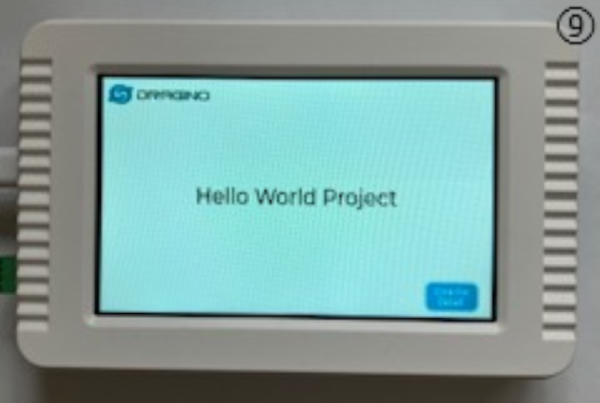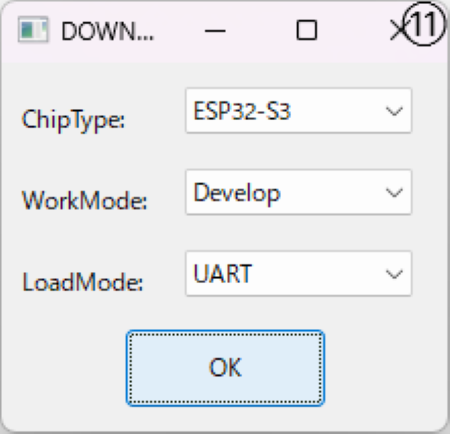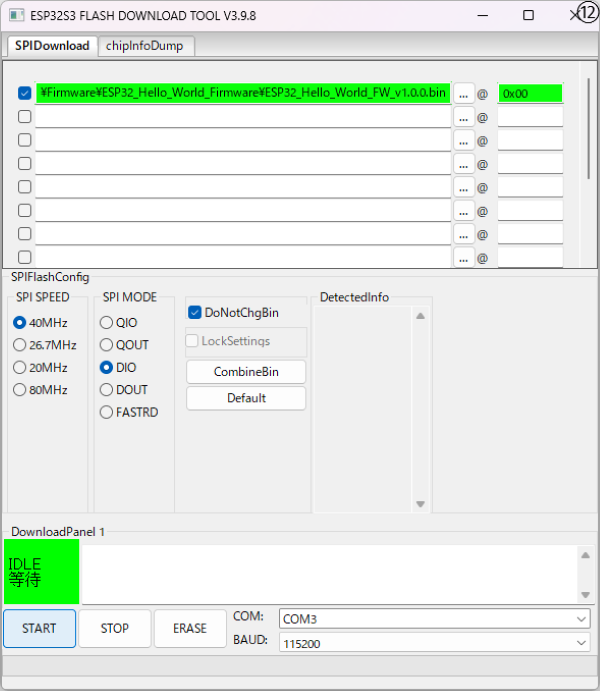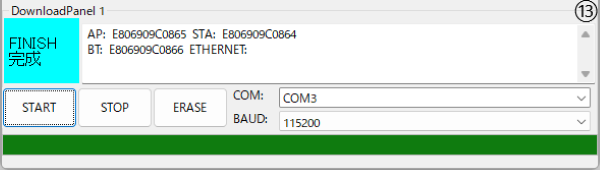LTS5****で Hello World Project****を表示 Tips & Tricks
GitHubにあるdraginoのHello World Projectを使用してLTS5に”Hello World”を表示します。
PCはWindows11を使用しています。
1. Hello World Project****ダウンロード
Hello World Project があるLoRaWAN HMI Touch Screen Projectをダウンロードします。
ダウンロードしたzipファイルを解凍して、PCの任意のフォルダに置きます。
フォルダは以下の構成になっています。
LoRa-HMI-Touch-Screen-main
├─Example
│ ├─Hello_World
│ ├─LoRaWAN_CLASS_C
│ └─P2P
└─Firmware
├─ESP32_Hello_World_Firmware
├─ESP32_LoRaWAN-ClassC_P2P_Common_Firmware
├─LA66_LoRaWAN_CLASS_C_Firmware
└─LA66_P2P_Firmware
2. VS Code****をインストール
VS Code (Visual Studio Code)をダウンロードしてインストールします。
3. VS Code に ESP-IDF****拡張機能をインストール
VS Codeを起動して、ESP-IDF拡張機能をインストールします。
-
Extensionsアイコンをクリックします。
-
入力ボックスに ESP-IDF と入力します。
-
インストールボタンをクリックします。
図-01
4. VS Code****で Build Project
VS CodeでHello World Projectをビルドします。
- VS Codeを起動して、File メニュー から Open Folder… を選択します。
図-02
- Open FolderダイアログExample からHello_World フォルダを選択します。
図-03
- Build Projectアイコンをクリックして、プロジェクトをビルドします。
図-04
※ビルドでエラーが発生する場合は、エラー内容を確認して対応します。
5. LTS5****を PC****に接続
LTS5に付属のUSBケーブルを使用してLTS5とPCを接続します。
-
Windowsのスタートボタンを右クリックして、デバイスマネージャーを表示します。
-
デバイスマネージャーのポート(COMとLPT)の内容を表示します。
図-05
-
USBケーブルのType-CをLTS5のUSB2ポートに接続し、Type-AをPCに接続します。
-
USB-SERIALドライバが追加されLTS5とPCが接続されます。
図-06
6. VS Code****で Flush Drive
アプリケーションをLTS5にアップロードします。
- Select Port to Use のCOMポート番号が、デバイスマネージャーのUSB-SERIALドライバのCOMポート番号と同じであることを確認します。
図-07
-
COMポート番号が違う場合、Select Port to Useアイコンをクリックして同じCOMポート番号にします。
-
Flush Driveアイコンをクリックして、アプリケーションをLTS5にアップロードします。
図-08
- LTS5に Hello World Project の文字とClick For Detailボタンが表示されます。
表示されないようであれば、ファームウェアが古い可能性がありますので更新してください。
5, 表示例
・画面-1
図-09
右下の Click For Detailボタンをタッチすると画面2へ遷移します。
・画面2
図-10
右下の Backボタンをタッチすると画面1へ戻ります。
7. ファームウェア更新
ファームウェアを更新するには、以下のFlash Download Toolをダウンロードしてください。
-
flash_download_tool_3.9.8_w1.exeを起動します。
-
設定ダイアログの内容を以下の通り設定します。
Chip Type: ESP32-S3
WorkMode: Develop
LoadMode: UART
図-11
- SPIDownloadタブの内容を以下の通り設定します。
・Firmwareフォルダ内のESP32_Hello_World_FW_v1.0.0.binを選択し、チェックボックスをONにします。
・SPI Flashing Config(デフォルト設定)
SPI SPEED: 40MHz
SPI MODE: DIO
DoNotChgBin: チェックボックスON
・COM: LTS5が接続されているCOMポート番号
・BAUD: 1152000
図-12
- STARTボタンをクリックします。
・ファームウェアを更新します。
図-13
【参考】
・LoRa/LoRaWAN 5インチタッチスクリーン LTS5 日本語ユーザーマニュアル
・LTS5 LoRa HMI Touch Screen User Manual(英語)